La schermata di avvio di Windows 8 è veramente molto ricca di applicazioni, in questa guida vedremo le principali app gratuite e le loro funzioni.
La schermata di avvio di Windows 8 mostra solo alcune delle applicazioni disponibili. Per vederle tutte, bisogna fare clic su una parte vuota della schermata Start e scegliere tutte le App dal basso dello schermo. Così facendo si possono visualizzare alcune o tutte le applicazioni elencate di seguito, già installate e pronte ad essere avviate con un clic del mouse o con il tocco di un dito.
APP gratuite disponibili con Windows 8
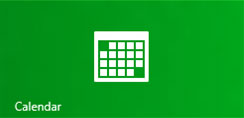
1. Calendario: questa App consente di aggiungere appuntamenti o visualizzare automaticamente le informazioni già caricate su calendari creati attraverso Google, Hotmail o Microsoft Outlook.
2. Camera: questa applicazione consente di scattare foto tramite fotocamera o tramite la webcam del vostro computer.
3. Desktop: questa App mette a disposizione tutti i classici desktop di Windows degli ultimi dieci anni. Selezionandone uno fra i tanti potrete riproporlo per il vostro pc.
4. Finanza: una piattaforma dal vivo che mostra in anteprima le ultime novità in fatto di finanza del Dow, Nasdaq e S & P. Scegliendo l’App Finanza potrete vedere tabelle e grafici sulle quotazioni in ribasso o in rialzo.

5. Giochi: progettata soprattutto per i possessori di Xbox 360, questa applicazione consente di vedere i tuoi amici e risultati di gioco. È possibile esplorare nuovi giochi, guardare i trailer delle ultime novità in fatto di giochi e acquistarne di nuovi per la console.
6. Internet Explorer: si tratta di una miniversione di Internet Explorer che permette una navigazione web a schermo intero, senza nessun menu e nessuna scheda; solo voi e la pagina corrente. Una volta messa in funzione questa App, basta premere il tasto Windows sulla tastiera per tornare alla schermata Start iniziale.
7. Mail: questa utilissima applicazione consente di tenere la propria casella di posta elettronia sempre a portata di mano, potendo così inviare e ricevere e-mail in modo semplice e veloce. Se si inserisce un account Hotmail, Outlook.com o Google, l’applicazione Mail si imposterà automaticamente.
8. Mappe: necessaria quando si decide di pianificare un viaggio, questa App include anche una versione di Microsoft Bing Maps.
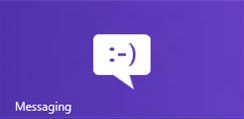
9. Messaggistica: questa applicazione consente di inviare messaggi di testo ad amici tramite Facebook, Instant Messenger di Microsoft e tramite tanti altri sistemi.
10. Musica: App per la riproduzione di tutta la musica memorizzata sul PC ma anche per acquistare nuove canzone grazie al negozio che Microsoft vi mette a disposizione.
11. News: visitate questa App se vorrete leggere le notizie del giorno e le news più recenti.
12. Persone: Conoscenza e condivisione sono le parole chiavi per questa App. Dopo aver inserito i vostri account come Facebook, Twitter e Google potrete avere a disposizione tutte le informazioni di vostro interesse.
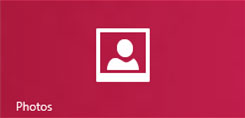
13. Foto: tutte le foto memorizzate nel vostro computer verranno automaticamente importate i questa App.
14. Reader: questa applicazione molto pratica e utile, legge i documenti memorizzati nel Adobe Portable Document Format (PDF). Si attiverà quando si tenterà di aprire qualsiasi file memorizzato in fomato PDF. La maggior parte dei manuali disponibili sui siti web sono infatti disponibili in formato PDF ed è possibile trovare file di questo tipo anche allegati a messaggi di posta elettronica.
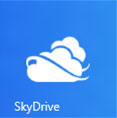
15. SkyDrive: Questo termine descrive la funzione creata da Microsoft e messa a disposizione su Internet tramite la quale è possibile memorizzare i file e condividerli con altri utenti. Memorizzando i file su SkyDrive sarà poi possibile accedervi da qualsiasi altro computer, oltre al vostro, purchè dotato di connessione Internet.
16. Sport: è possibile trovare notizie sportive da tutto il mondo ed è anche un modo per aggiungere annunci per le squadre sportive preferite.
17. Store: il Windows Store è l’unico modo per aggiungere più applicazioni alla schermata di avvio. I programmi installati attraverso il vostro desktop di Windows potranno poi essere aggiunti, grazie a dei collegamenti, alla schermata Start.
18. Viaggi: simile ad un’agenzia di viaggio, questa App elenca tutte le informazioni utili per i vostri viaggi: mappe, foto panoramiche, recensioni e link per voli e hotel di prenotazione viaggi.
19. Video: questa App funziona come un negozio di noleggio video, con un piccolo pulsante potrete guardare comodmente i video memorizzati sul vostro computer.
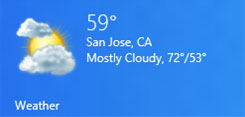
20. Meteo: questa stazione meteo mette a vostra disposizione le previsioni del tempo dell’intera settimana della località ove vi trovate al momento. L’App sarà in grado di determinare la vostra posizione, ma solo dopo aver concesso il permesso per accedere alle informazioni di posizione. A meno che il computer noon sia dotato di un GPS – Global Positioning System – l’applicazione restringerà la vostra posizione per città più vicina, piuttosto che l’indirizzo esatto.
Secondo gli standard di Windows 8, le applicazioni funzionano bene entro i limiti dello schermo Start. Purtroppo, Microsoft ha configurato il desktop di Windows 8 per usare alcune di queste applicazioni nella schermata iniziale, piuttosto che programmi desktop standard.
Sul desktop, fare clic destro su un file e scegliere “Apri con” Apparirà un menù, che vi permette di scegliere quale programma dovrebbe gestire il lavoro.


